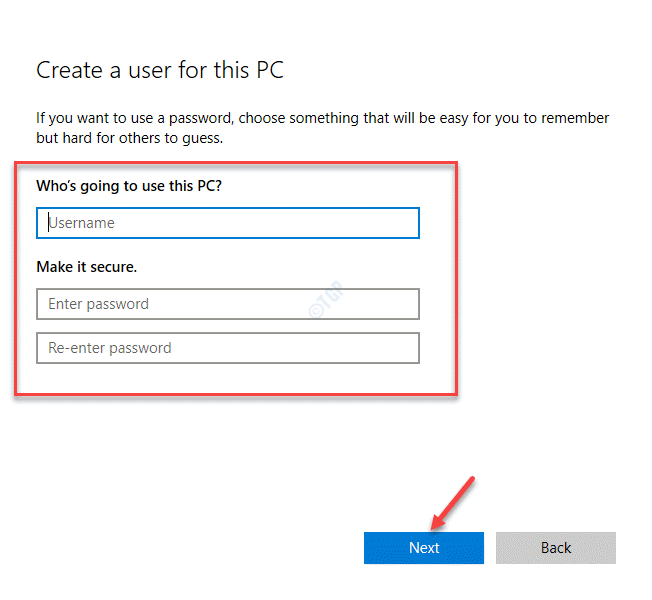Ανακαλύψτε τους ειδικούς τρόπους απενεργοποίησης των αναδυόμενων παραθύρων
- Όταν ο υπολογιστής εκπέμπει έναν παράξενα μεγάλο αριθμό ειδοποιήσεων, συνήθως ευθύνονται οι εσφαλμένες ρυθμίσεις ή οι εφαρμογές και θα πρέπει να σταματήσετε τα αναδυόμενα παράθυρα στα Windows 10 με μη αυτόματο τρόπο.
- Τα αναδυόμενα παράθυρα του προγράμματος περιήγησης συχνά ξεπερνούν τα άλλα, επομένως η απενεργοποίησή τους καθίσταται επιτακτική κατά καιρούς.
- Μπορείτε να απαλλαγείτε από τα αναδυόμενα παράθυρα της Εξερεύνησης αρχείων, αυτά από εφαρμογές τρίτων, ακόμη και τις συμβουλές στην οθόνη κλειδώματος.
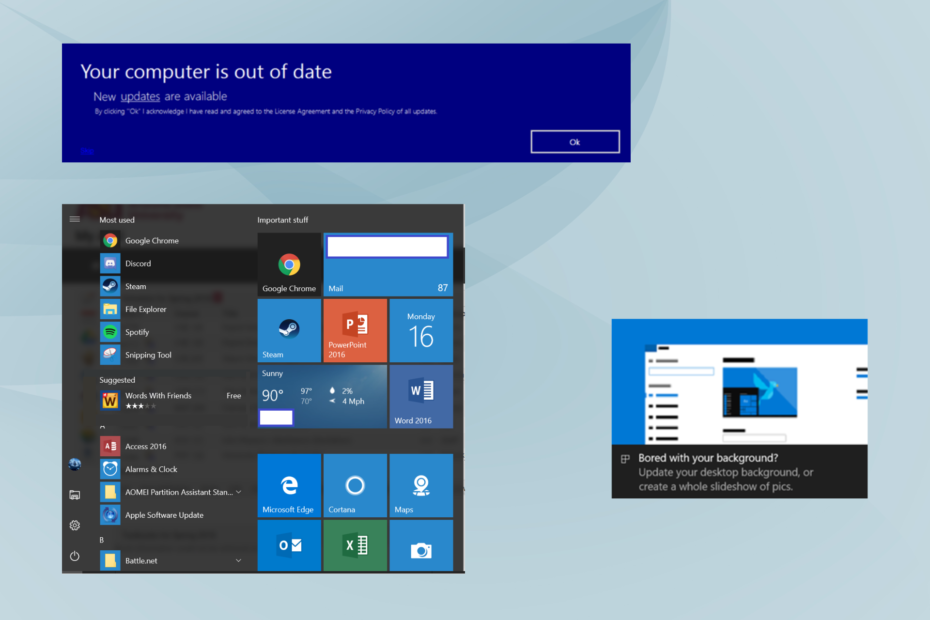
- Αντικλεπτική υποστήριξη
- Προστασία webcam
- Διαισθητική εγκατάσταση και διεπαφή χρήστη
- Υποστήριξη πολλαπλών πλατφορμών
- Κρυπτογράφηση τραπεζικού επιπέδου
- Χαμηλές απαιτήσεις συστήματος
- Προηγμένη προστασία κατά του κακόβουλου λογισμικού
Ένα πρόγραμμα προστασίας από ιούς πρέπει να είναι γρήγορο, αποτελεσματικό και οικονομικά αποδοτικό, και αυτό τα έχει όλα.
Τα περισσότερα ενσωματωμένα προγράμματα ή προγράμματα τρίτων δημιουργούν αναδυόμενα παράθυρα κάθε φορά που εκτελείται μια κρίσιμη ενέργεια. Για παράδειγμα, λαμβάνετε ένα από ένα πρόγραμμα προστασίας από ιούς όταν εντοπιστεί μια απειλή, τεθεί σε καραντίνα ή ακόμα και μετά από σάρωση κακόβουλου λογισμικού. Ωστόσο, πολλοί προσπαθούν να καταλάβουν πώς να σταματήσουν τα αναδυόμενα παράθυρα στην επιφάνεια εργασίας των Windows 10.
Αν είστε έχει βαρεθεί με τις ειδοποιήσεις εμφανίζονται κατά διαστήματα στην επιφάνεια εργασίας και επηρεάζουν τη ροή εργασίας, υπάρχουν αρκετοί τρόποι για να απαλλαγείτε από αυτά. Λοιπόν, ας μάθουμε πώς να σταματήσετε τα αναδυόμενα παράθυρα στην κάτω δεξιά γωνία των Windows 10.
Γιατί εξακολουθούν να εμφανίζονται αναδυόμενα παράθυρα στον υπολογιστή μου;
Ακολουθούν μερικοί λόγοι για τους οποίους βλέπετε αναδυόμενα παράθυρα στα Windows 10:
- Αναδυόμενα παράθυρα εφαρμογών τρίτων: Στις περισσότερες περιπτώσεις, όταν τα αναδυόμενα παράθυρα των Windows 10 αρχίζουν να εμφανίζονται ξαφνικά, είναι πιθανό να φταίει μια εφαρμογή τρίτου μέρους. Ίσως ένα από αυτά να έχει αλλάξει τη διαμόρφωση του υπολογιστή ή να στέλνει τις δικές του ειδοποιήσεις.
- Μόλυνση από κακόβουλο λογισμικό: Η μόλυνση από κακόβουλο λογισμικό μπορεί επίσης να προκαλέσει αλλαγές στον υπολογιστή και να οδηγήσει σε αδιάκοπες ειδοποιήσεις στα Windows 10. Αυτό επηρεάζει τόσο τις ενσωματωμένες εφαρμογές όσο και τις εφαρμογές τρίτων και α αξιόπιστο antivirus θα πρέπει να βοηθήσει σε αυτή την περίπτωση.
- Αναδυόμενα παράθυρα που εκτοξεύουν το πρόγραμμα περιήγησης: Όταν ένας κακόβουλος ιστότοπος προστίθεται στην αρχική σελίδα, το πρόγραμμα περιήγησης συνεχίζει να εκπέμπει τυχαίες ειδοποιήσεις. Και σε τέτοιες περιπτώσεις, οι χρήστες αναζητούν τρόπους να σταματήσουν τα αναδυόμενα παράθυρα στο Google Chrome στα Windows 10.
- Τα Windows σας ενημερώνουν για κρίσιμες ενέργειες: Αποτέλεσμα σάρωσης κακόβουλου λογισμικού από την Ασφάλεια των Windows, το ενσωματωμένο πρόγραμμα προστασίας από ιούς ή το λειτουργικό σύστημα που σας ζητά να επανεκκινήσετε τον υπολογιστή μετά από μια ενημέρωση υπάρχουν μερικά αναδυόμενα παράθυρα που συναντάτε στα Windows 10 και δεν συνιστάται να απενεργοποιήσετε αυτά τα.
Πώς μπορώ να απενεργοποιήσω τα αναδυόμενα παράθυρα στα Windows 10;
1. Απενεργοποίηση ειδοποιήσεων από προγράμματα
- Τύπος Windows + Εγώ για να ανοίξω Ρυθμίσειςκαι κάντε κλικ στο Σύστημα.
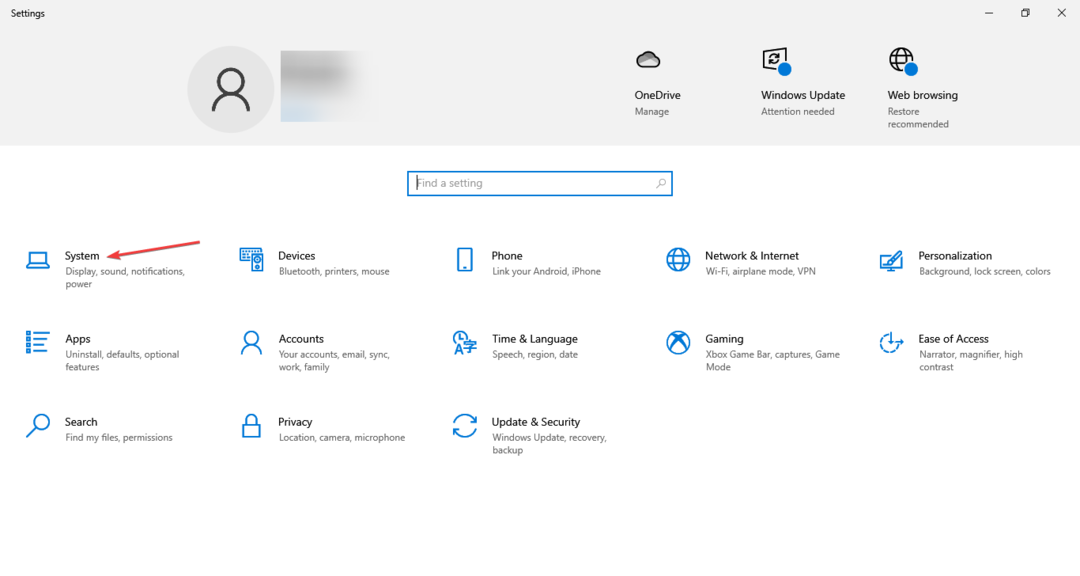
- Τώρα, πηγαίνετε στο Ειδοποιήσεις και ενέργειες, απενεργοποιήστε την εναλλαγή κάτω Λάβετε ειδοποιήσεις από εφαρμογές και άλλους αποστολείςκαι καταργήστε την επιλογή των παρακάτω επιλογών:
- Δείξτε μου την εμπειρία καλωσορίσματος των Windows μετά από ενημερώσεις και περιστασιακά όταν συνδέομαι για να επισημάνω ό, τι νέο υπάρχει και προτείνεται
- Προτείνετε τρόπους με τους οποίους μπορώ να ολοκληρώσω τη ρύθμιση της συσκευής μου για να αξιοποιήσω στο έπακρο τα Windows
-
Λάβετε συμβουλές, κόλπα και προτάσεις καθώς χρησιμοποιείτε τα Windows
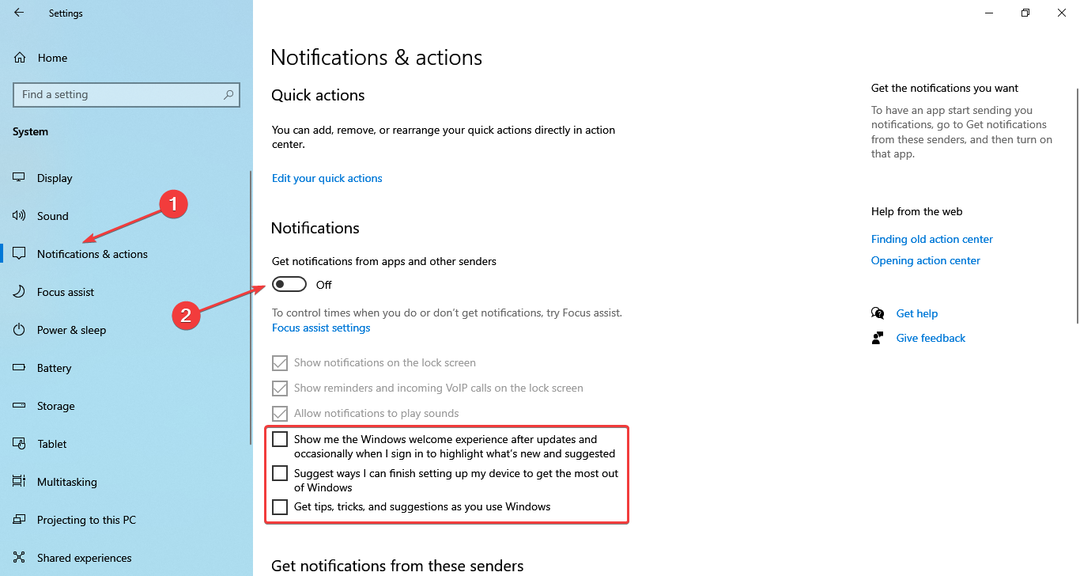
Αυτός είναι ένας αποτελεσματικός τρόπος για να σταματήσετε τις ειδοποιήσεις και θα πρέπει να ισχύει για ένα ευρύ φάσμα εφαρμογών.
Αν αναρωτιέστε πώς να σταματήσετε τα αναδυόμενα παράθυρα προστασίας από ιούς στα Windows 10, μια γρήγορη λύση θα ήταν να αλλάξετε τις ρυθμίσεις ειδοποιήσεων του συστήματος. Ή μπορείτε να διαμορφώσετε τις ενσωματωμένες ρυθμίσεις για το ίδιο το πρόγραμμα προστασίας από ιούς.
2. Διακοπή ειδοποιήσεων προγράμματος περιήγησης
2.1 Google Chrome
- Εκτόξευση Google Chrome, επικολλήστε την ακόλουθη διαδρομή στη γραμμή διευθύνσεων και, στη συνέχεια, πατήστε Εισαγω:
chrome://settings/content/notifications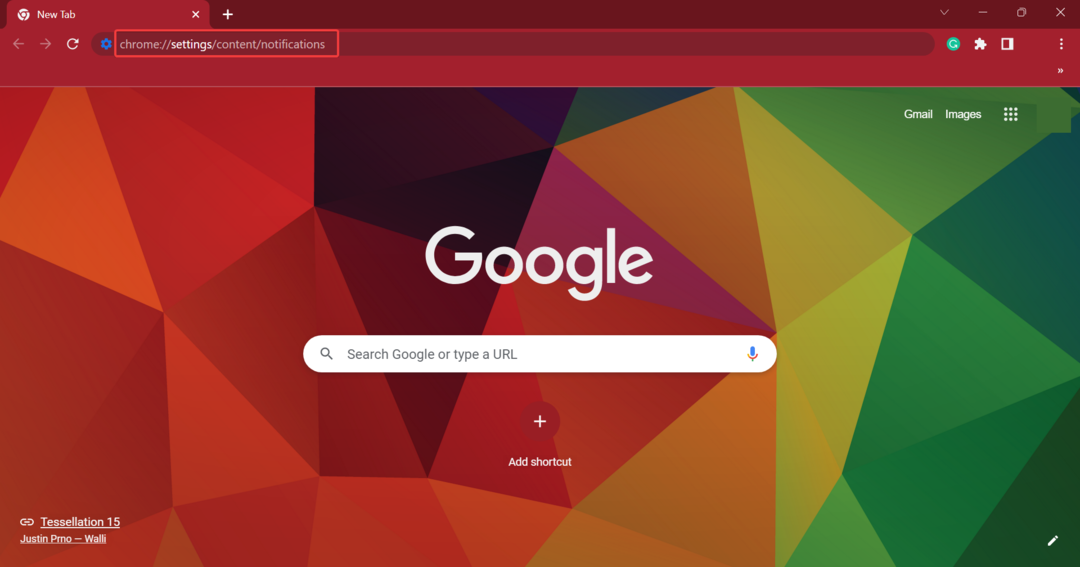
- Τώρα, επιλέξτε το Να μην επιτρέπεται στους ιστότοπους να στέλνουν ειδοποιήσεις επιλογή.
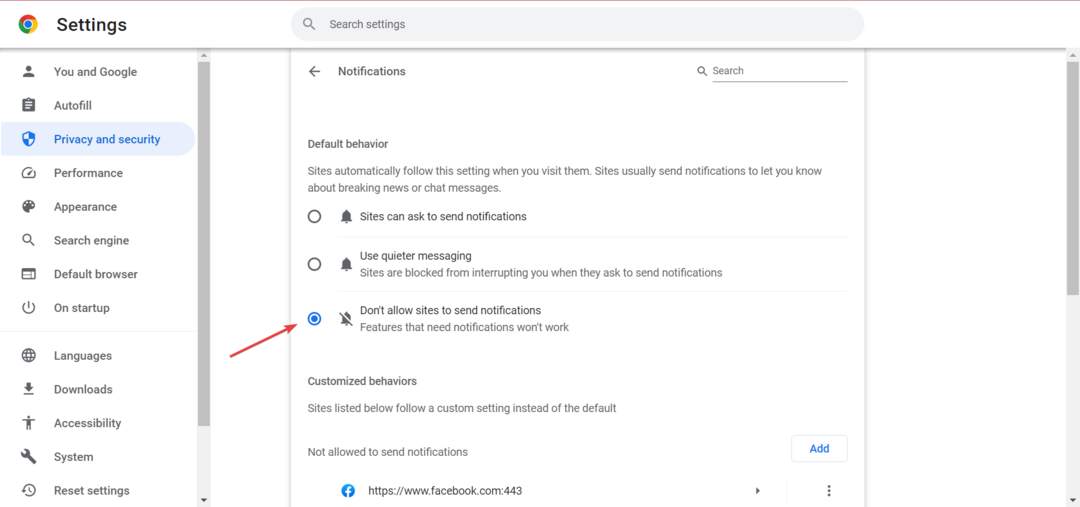
- Μόλις τελειώσετε, επανεκκινήστε το πρόγραμμα περιήγησης για να τεθούν σε ισχύ οι αλλαγές.
Για όσους προσπαθούν απενεργοποιήστε τις ειδοποιήσεις του Chrome στα Windows, ένας γρήγορος τρόπος θα ήταν να χρησιμοποιήσετε τις ενσωματωμένες ρυθμίσεις. Εναλλακτικά, θα μπορούσατε πάρτε παράταση που θα λειτουργούσε ως αποκλεισμός αναδυόμενων παραθύρων του Chrome.
2.2 Microsoft Edge
- Εκτόξευση Microsoft Edge, κάντε κλικ στην έλλειψη κοντά στην επάνω δεξιά γωνία και επιλέξτε Ρυθμίσεις.
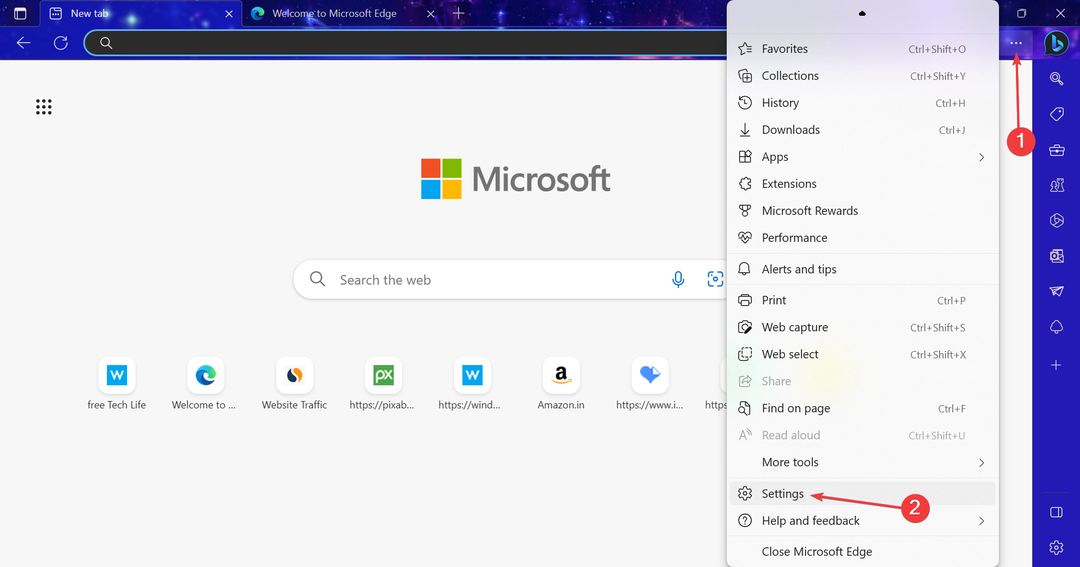
- Παω σε Cookies και άδειες ιστότοπου από το παράθυρο πλοήγησης και κάντε κλικ στο Ειδοποιήσεις.
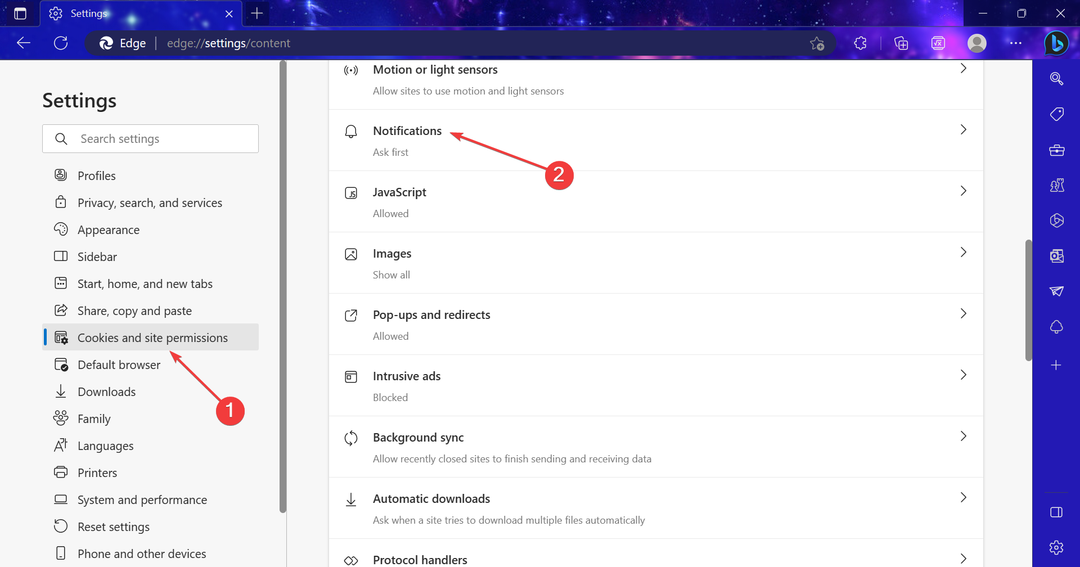
- Τώρα, απενεργοποιήστε την εναλλαγή για Ρωτήστε πριν στείλετε.
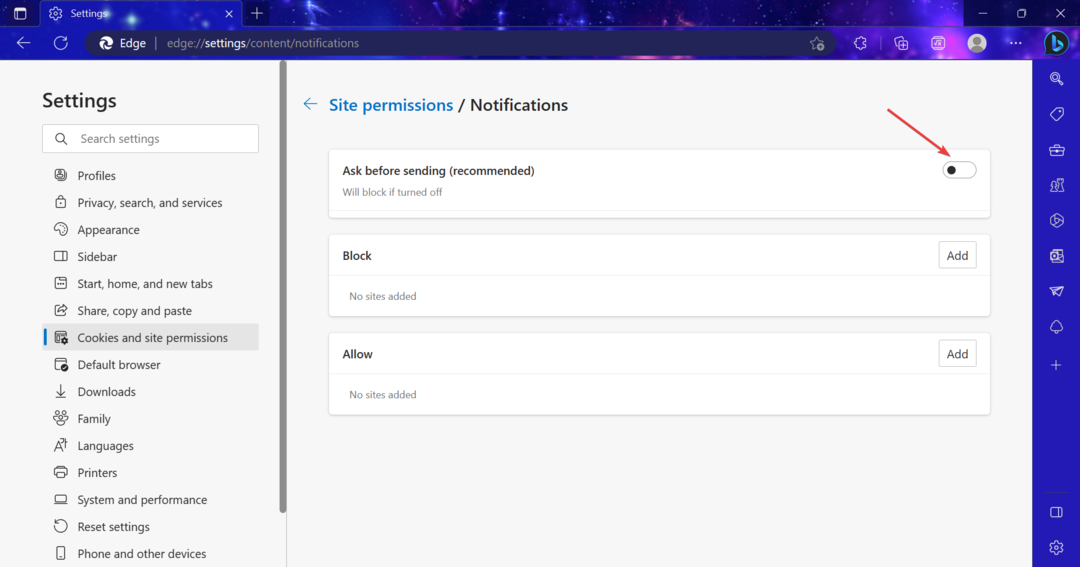
- Επιστρέψτε στην προηγούμενη οθόνη και επιλέξτε Αναδυόμενα παράθυρα και ανακατευθύνσεις.
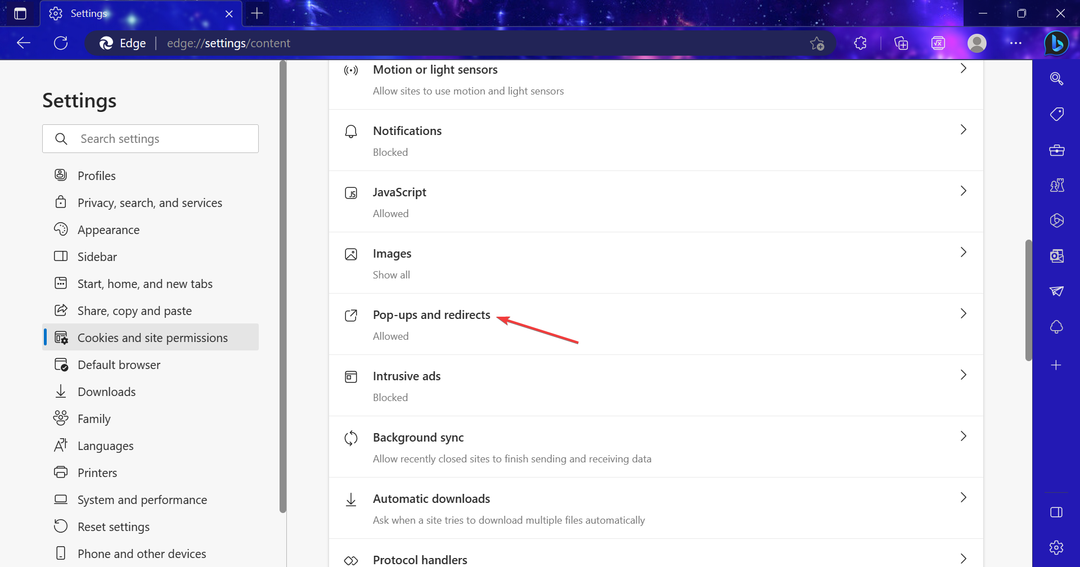
- Βεβαιωθείτε ότι η εναλλαγή για ΟΙΚΟΔΟΜΙΚΟ ΤΕΤΡΑΓΩΝΟ είναι ενεργοποιημένο. Για όσους προσπαθούν να καταλάβουν πώς να ενεργοποιήσουν τα αναδυόμενα παράθυρα στον Microsoft Edge, απλώς απενεργοποιήστε την εναλλαγή για ΟΙΚΟΔΟΜΙΚΟ ΤΕΤΡΑΓΩΝΟ.
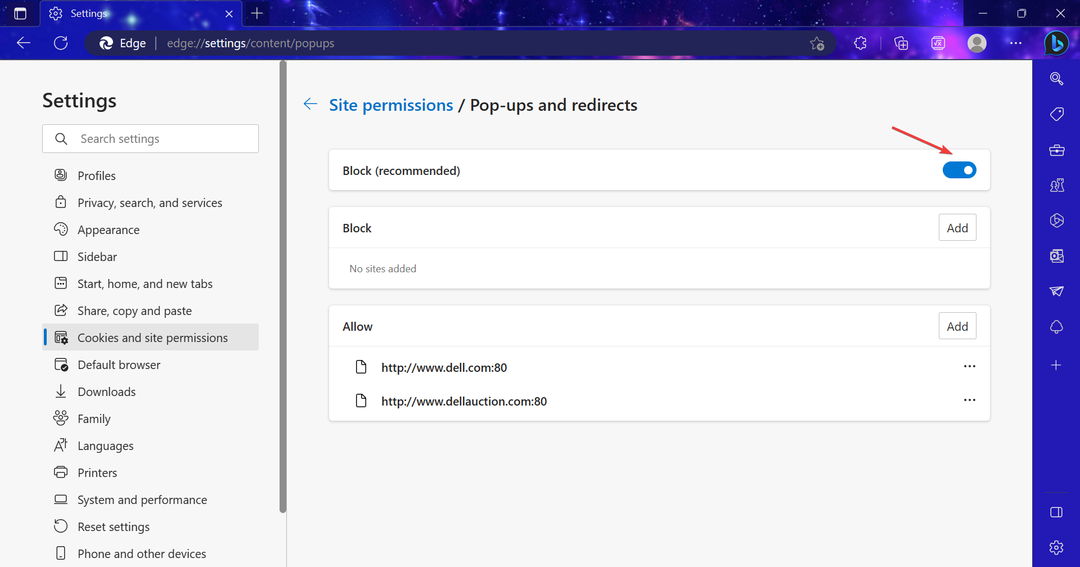
Όσοι αναρωτιούνται πώς να αποκλείσουν τα αναδυόμενα παράθυρα στο Microsoft Edge στα Windows 10, οι ενσωματωμένες ρυθμίσεις του προγράμματος περιήγησης προσφέρουν την επιλογή. Απλώς απενεργοποιήστε τόσο τις ειδοποιήσεις όσο και τα αναδυόμενα παράθυρα και θα αντιμετωπίσετε ελάχιστες διακοπές.
3. Απενεργοποιήστε τα αναδυόμενα μενού "Έναρξη".
- Τύπος Windows + Εγώ για να ανοίξω Ρυθμίσειςκαι κάντε κλικ στο Εξατομίκευση.
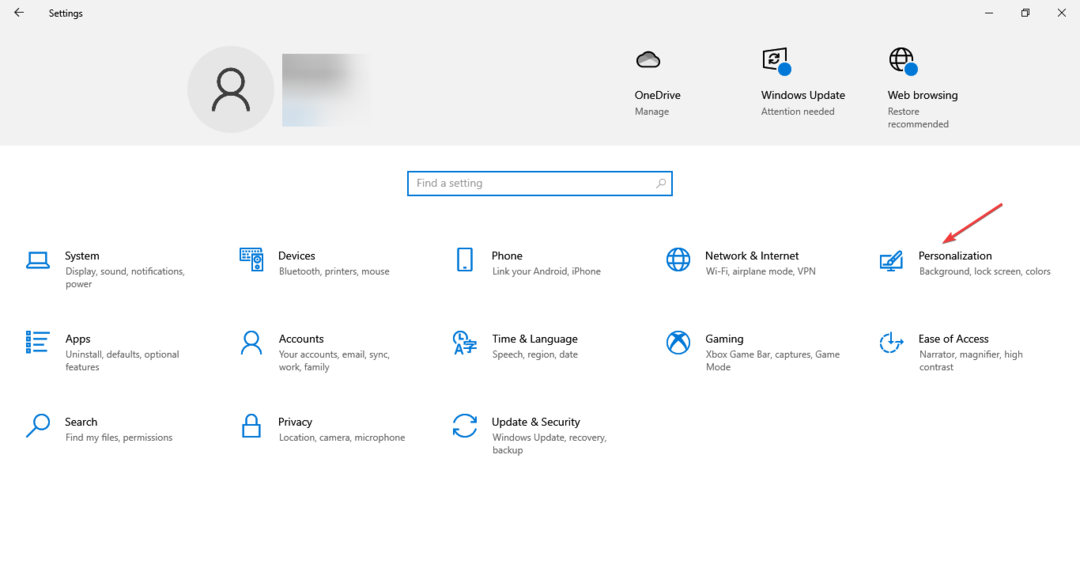
- Παω σε Αρχή από το παράθυρο πλοήγησης και απενεργοποιήστε το Εμφάνιση προτάσεων περιστασιακά στην Έναρξη επιλογή.
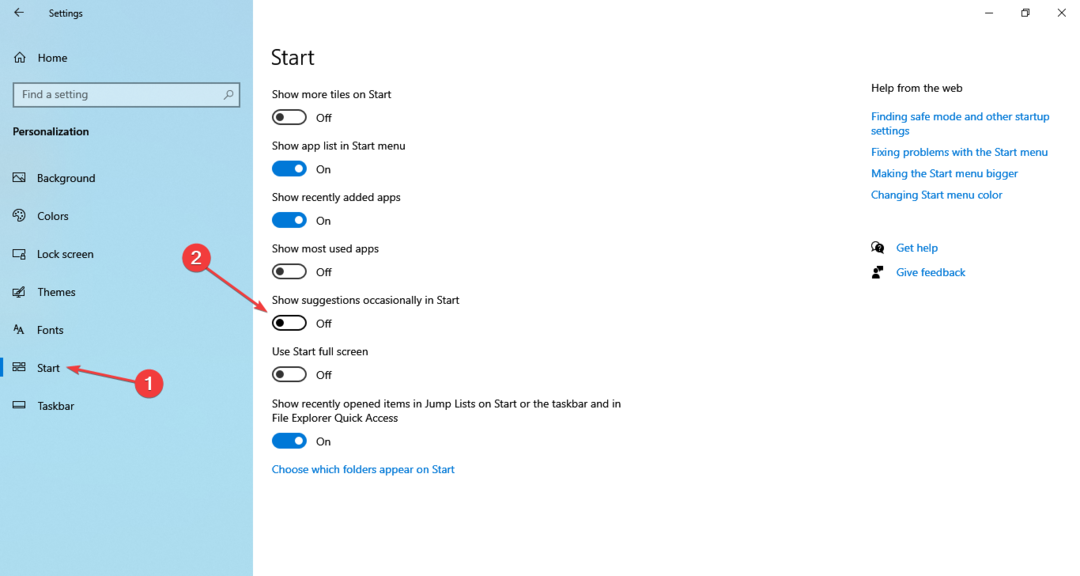
Συχνά συναντάμε διαφημίσεις ή αναδυόμενα παράθυρα στο μενού Έναρξη, και παρόλο που αυτά δεν είναι τόσο ενοχλητικά ή δεν επηρεάζουν τη συνολική εμπειρία, η απενεργοποίησή τους δεν αποτελεί ταλαιπωρία. Έτσι, αν αναζητούσατε ιδέες για το πώς να σταματήσετε την απενεργοποίηση των αναδυόμενων παραθύρων στα Windows 10 ΑρχήΜενού οι διαφημίσεις θα ήταν μια εξαιρετική επιλογή.
4. Σταματήστε τα αναδυόμενα παράθυρα της Εξερεύνησης αρχείων
- Τύπος Windows + μι για να ανοίξω Εξερεύνηση αρχείων, μεταβείτε στο Θέα μενού και κάντε κλικ στο Επιλογές προς τα δεξιά.
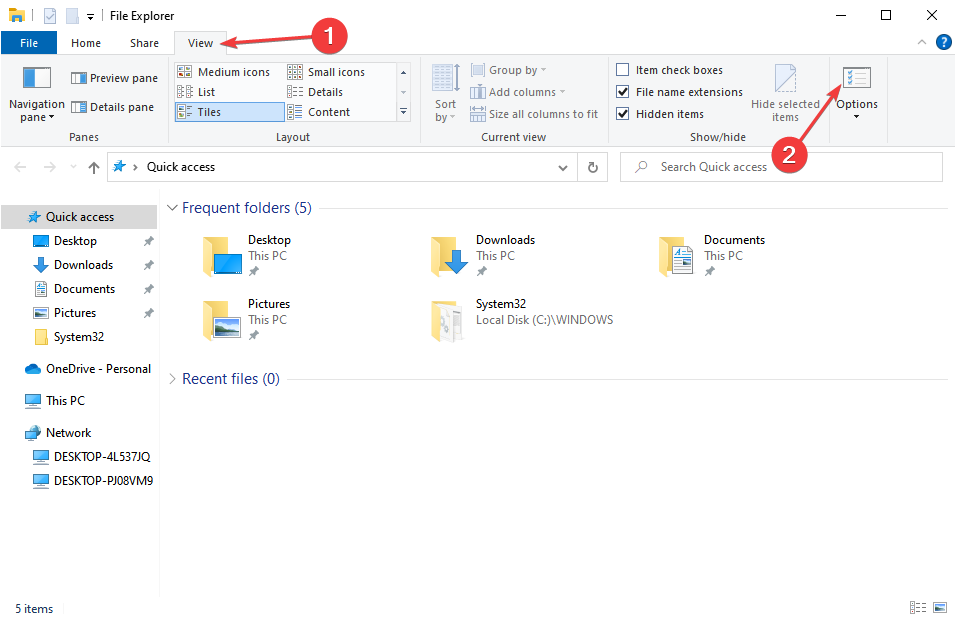
- Πλοηγηθείτε στο Θέα καρτέλα, καταργήστε την επιλογή του πλαισίου ελέγχου για Εμφάνιση ειδοποιήσεων παρόχου συγχρονισμούκαι κάντε κλικ Εντάξει για να αποθηκεύσετε τις αλλαγές.
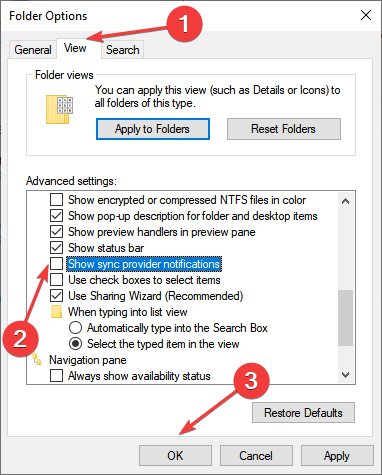
Οι ειδοποιήσεις παρόχου συγχρονισμού είναι αυτές από OneDrive ή εφαρμογές του Microsoft 365 σχετικά με τη συνεχιζόμενη διαδικασία συγχρονισμού στο παρασκήνιο. Έτσι, θα μπορούσατε εύκολα να απαλλαγείτε από τα αναδυόμενα παράθυρα συγχρονισμού του OneDrive ρυθμίζοντας εκ νέου τις παραμέτρους του Επιλογές φακέλου.
- 0xc1900101 0x30017: Πώς να διορθώσετε αυτό το σφάλμα ενημέρωσης/εγκατάστασης
- Λείπει το D3dx9_34.dll: Πώς να το διορθώσετε
- 0x0000004E BSoD: 7 τρόποι για να το διορθώσετε
- Πρόγραμμα οδήγησης ASIO για Windows 10: Πώς να κάνετε λήψη και εγκατάσταση
- 0x80020010 Σφάλμα Windows Update: 4 τρόποι για να το διορθώσετε
5. Απενεργοποιήστε τις στοχευμένες διαφημίσεις στην οθόνη κλειδώματος
- Τύπος Windows + Εγώ για να ανοίξω Ρυθμίσειςκαι επιλέξτε Εξατομίκευση.
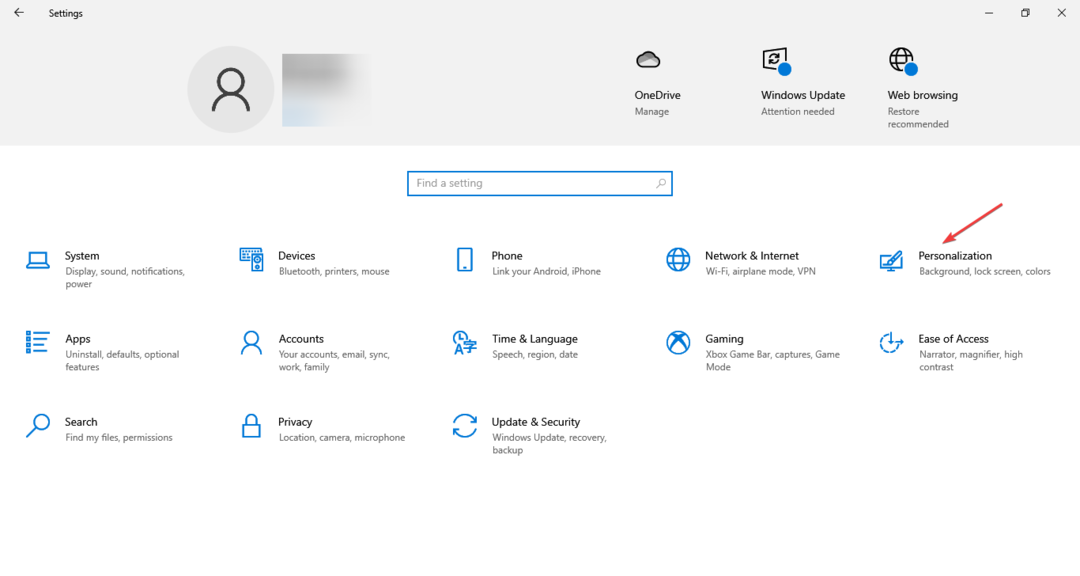
- Τώρα, πηγαίνετε στο Κλείδωμα οθόνης από το παράθυρο πλοήγησης και κάντε κλικ στην απενεργοποίηση της εναλλαγής για Λάβετε διασκεδαστικά γεγονότα, συμβουλές και πολλά άλλα από τα Windows και την Cortana στην οθόνη κλειδώματος.
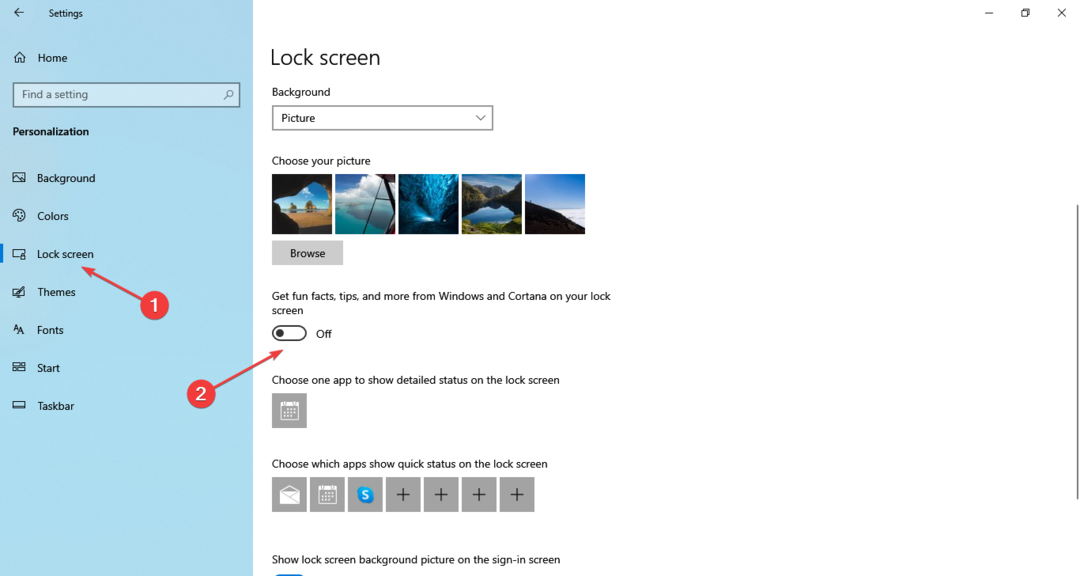
- Εάν η επιλογή δεν είναι διαθέσιμη, βεβαιωθείτε ότι έχετε Εικόνα επιλεγμένο από το Ιστορικό μενού.
Η οθόνη κλειδώματος είναι ένα ζωτικό μέρος του υπολογιστή και οι περιττές διαφημίσεις, τα αναδυόμενα παράθυρα και οι συμβουλές θα μπορούσαν να επηρεάσουν την εμπειρία των χρηστών που θέλουν ένα πιο καθαρό λειτουργικό σύστημα. Έτσι, με αυτόν τον τρόπο, μπορείτε εύκολα να σταματήσετε τα αναδυόμενα παράθυρα στην οθόνη κλειδώματος των Windows 10.
6. Απενεργοποιήστε τις ειδοποιήσεις του Windows Update
- Τύπος Windows + Εγώ για να ανοίξω Ρυθμίσειςκαι κάντε κλικ Ενημέρωση & Ασφάλεια.
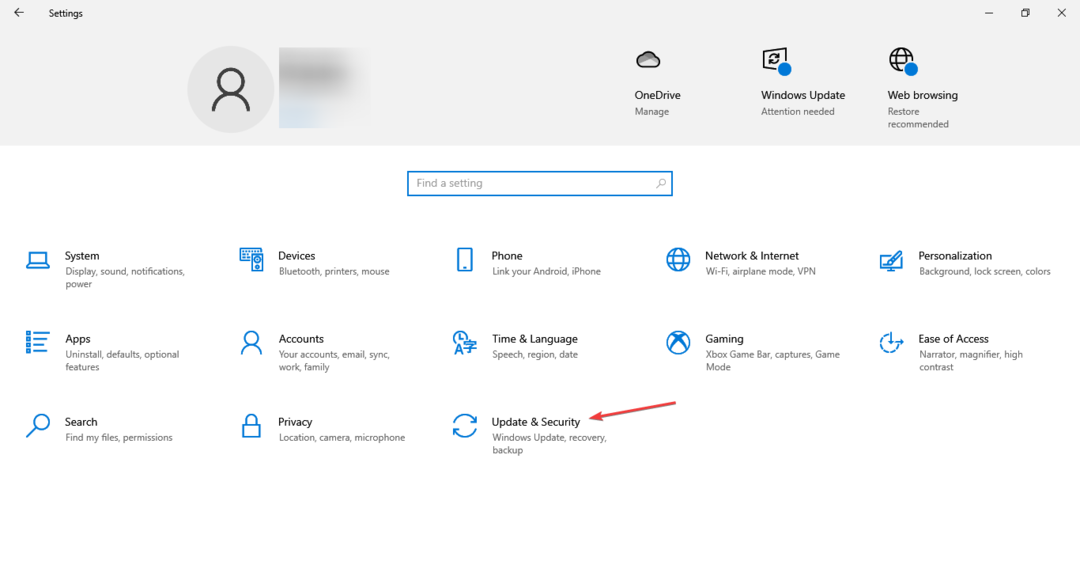
- Κάντε κλικ στο Προχωρημένες επιλογές στα δεξιά.
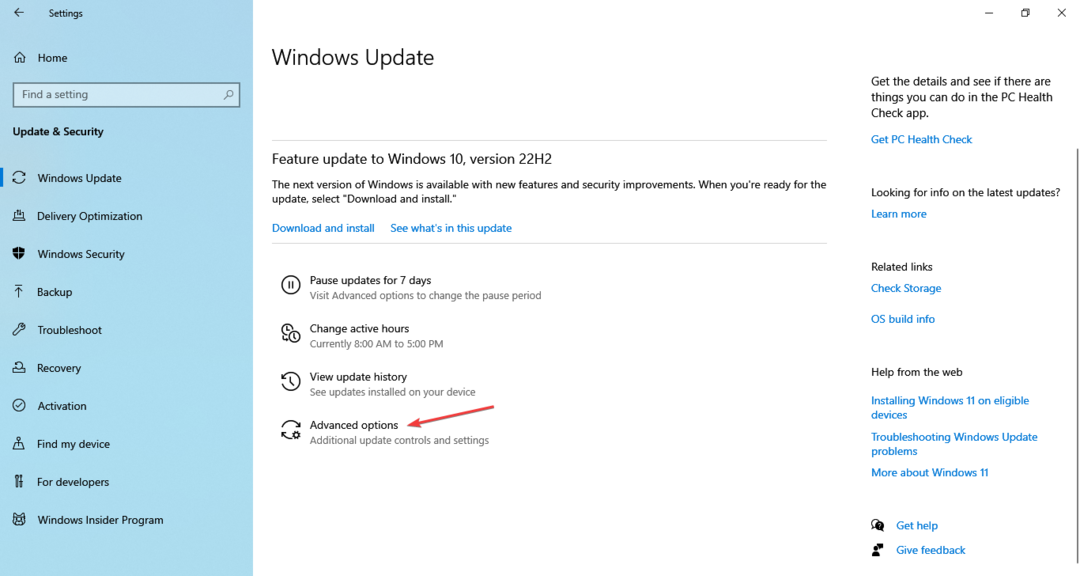
- Τέλος, απενεργοποιήστε την εναλλαγή κάτω Ενημέρωση ειδοποιήσεων.
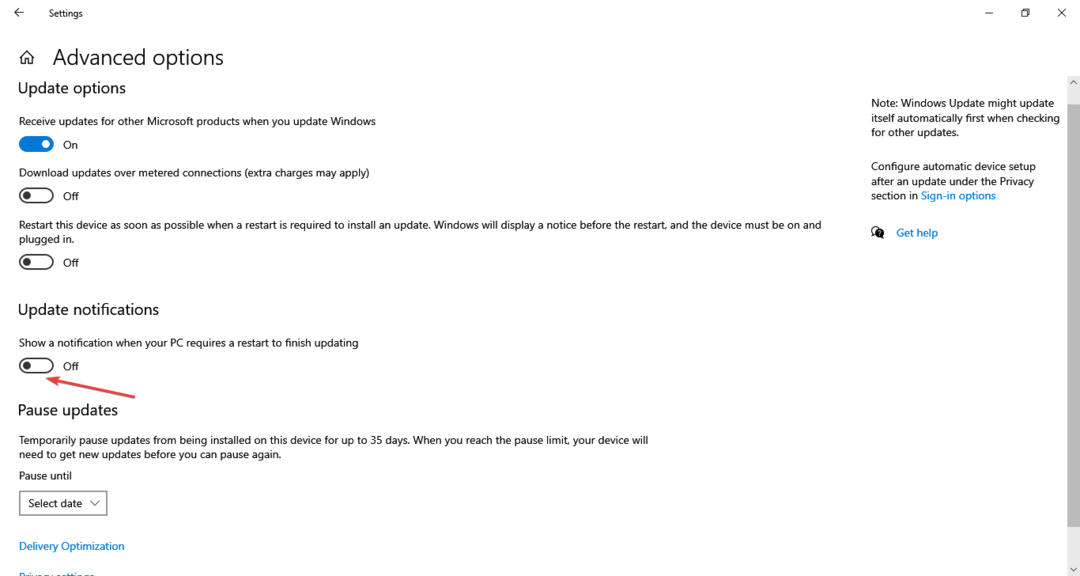
ο Ενημερωμένη έκδοση για Windows Οι ειδοποιήσεις, ιδιαίτερα αυτές για επανεκκίνηση του υπολογιστή για να εφαρμοστούν οι αλλαγές, θα μπορούσαν να είναι ενοχλητικές για πολλούς χρήστες. Και το καλύτερο μέρος, μπορείτε να τα απενεργοποιήσετε σε ελάχιστο χρόνο.
Επίσης, πολλοί χρήστες συνεχίζουν να ρωτούν, έχουν τα Windows 10 αποκλεισμό αναδυόμενων παραθύρων; Η απάντηση είναι Ναί. Αν και δεν θα βρείτε μια καθολική επιλογή για τον αποκλεισμό όλων των αναδυόμενων παραθύρων στα Windows 10, κάθε είδος ειδοποίησης μπορεί να διακοπεί ξεχωριστά.
Εξάλλου, οι εφαρμογές τρίτων συνήθως έχουν ξεχωριστό Ρυθμίσεις ειδοποιήσεων τμήμα για αυτόν ακριβώς τον σκοπό. Έτσι, δεν θα χρειαστεί να δαπανήσετε πολύ αναζήτηση για το πώς να σταματήσετε τα αναδυόμενα παράθυρα McAfee στα Windows 10 ή σε άλλες παρόμοιες εφαρμογές.
Όσοι σχεδιάζουν να αναβαθμίσουν το λειτουργικό σύστημα, μάθουν πώς να το κάνουν απενεργοποιήστε τις ειδοποιήσεις στα Windows 11.
Για τυχόν απορίες ή για να μοιραστείτε περισσότερους τρόπους αποκλεισμού αναδυόμενων παραθύρων στα Windows 10, χρησιμοποιήστε την παρακάτω ενότητα σχολίων.
 Προστατέψτε τον υπολογιστή σας τώρα!
Προστατέψτε τον υπολογιστή σας τώρα!
- Προστασία webcam
- Υποστήριξη πολλαπλών πλατφορμών
- Χαμηλές απαιτήσεις συστήματος
- Κορυφαία προστασία κατά του κακόβουλου λογισμικού